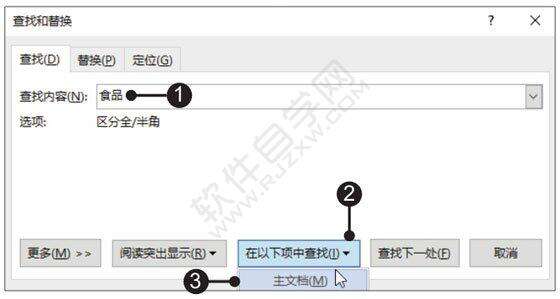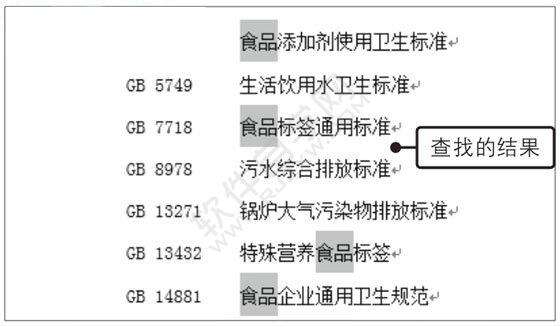Word2019通过“查找和替换”对话框中查找文本的方法
办公教程导读
收集整理了【Word2019通过“查找和替换”对话框中查找文本的方法】办公软件教程,小编现在分享给大家,供广大互联网技能从业者学习和参考。文章包含345字,纯文字阅读大概需要1分钟。
办公教程内容图文
2、输入查找的内容并设置查找范围。弹出“查找和替换”对话框,在“查找内容”文本框中输入要查找的内容,然后单击“在以下项中查找”按钮,在展开的列表中单击“主文档”选项,如图所示。
3、显示查找到的内容。经过以上操作,程序会自动执行查找操作,查找完毕后,所有查找到的内容都会被选中,如图所示。
以上就是Word2019通过“查找和替换”对话框中查找文本的方法,希望大家喜欢。
办公教程总结
以上是为您收集整理的【Word2019通过“查找和替换”对话框中查找文本的方法】办公软件教程的全部内容,希望文章能够帮你了解办公软件教程Word2019通过“查找和替换”对话框中查找文本的方法。
如果觉得办公软件教程内容还不错,欢迎将网站推荐给好友。